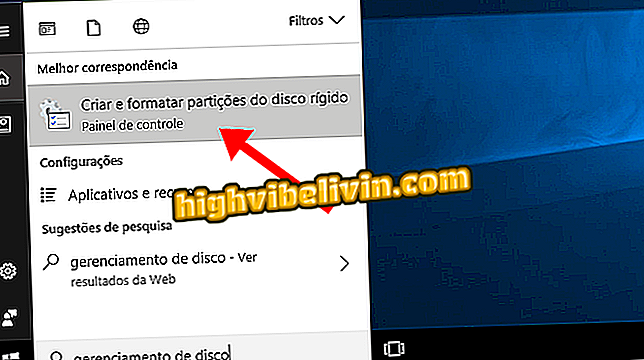يتحول Windows 95 إلى MacOS و Windows و Linux؛ نرى كيف لتثبيت
يظهر Windows 95 في إصدار التطبيق المجاني بعد 23 سنة من الإصدار. وهو متوافق مع MacOS و Linux والإصدارات الأعلى من Windows. محاكي البرمجيات قادر على تشغيل أدوات النظام الرئيسية مثل الحاسبة ، الطلاء وغيرها. مقتبس من المطور Felix Rieseberg ، البرنامج متاح للتنزيل على مشروع GitHub. ما عليك سوى اختيار إصدار ، وبدء التطبيق المستقل والوصول إلى الوظائف الرئيسية لجد Windows 10 الأكبر.
يبلغ حجم ملف المثبت 129 ميغابايت فقط ويتم تسليمه في مجلد مضغوط. فهو لا يستغرق سوى 200 ميغابايت من ذاكرة الوصول العشوائي أثناء التشغيل ، وهو ما يضمن تشغيل المحاكي دون مشاكل ، حتى مع ميزات الكمبيوتر الأخرى قيد التشغيل. كانت نسخة القرن الماضي علامة فارقة لصناعة الكمبيوتر مع التقدم التكنولوجي والواجهة الهامة ، وحتى اليوم في نظام مايكروسوفت.
عشرة أشياء يستخدمها الجميع في نظام التشغيل Windows 95

Windows 95 هو كلاسيكي من أنظمة التشغيل والبرامج المتأثرة التي نستخدمها اليوم
تريد شراء الكمبيوتر والهاتف الخليوي وغيرها من المنتجات الخصم؟ تعرف على المقارنة
من الجدير بالذكر أن هذه ليست سوى نسخة تجريبية. بهذه الطريقة ، قد لا تعمل الميزات الإدارية أو تكون مجرد توضيحية. الوصول إلى الإنترنت غير ممكن أيضا. لإعادة تشغيل النظام أو اختباره ببساطة للمرة الأولى ، راجع البرنامج التعليمي التالي وتعرف على كيفية تثبيت نظام التشغيل Windows 95 على جهاز الكمبيوتر الخاص بك.
الخطوة 1. انتقل إلى موقع المشروع (//github.com/felixrieseberg/windows95/releases) وانقر فوق إصدار برنامج التثبيت المتوافق مع نظام التشغيل الخاص بك ؛

بدء تنزيل المثبت Windows 95
الخطوة 2. قم بتنزيل الملف إلى مجلد على جهاز الكمبيوتر الخاص بك ؛

قم بتنزيل مثبت Windows 10 لنظام MacOS في هذا المثال
الخطوة 3. انقر نقرًا مزدوجًا فوق الملف المضغوط لفتح مشغل Windows 95 ؛

افتح الملف المضغوط بتنسيق Windows 95
الخطوة 4. انقر نقرًا مزدوجًا فوق المشغّل وانتظر ظهور شاشة البداية.

ابدأ تشغيل برنامج Windows 95 على نظام MacOS
الخطوة 4. اضغط على زر "Start Windows 95" ("Start Windows 95") ؛

الزر الذي يبدأ تشغيل Windows 95 في محاكاة النظام التي تم تنزيلها في Github
الخطوة 5. يمكنك استخدام قائمة "Start" للوصول إلى إعدادات النظام ، أو فتح موجه الأوامر ، أو إجراء عمليات البحث ، أو العثور على المساعدة ، أو الوصول إلى المستندات والبرامج. حرك الماوس فوق "البرامج" ورؤية بعض التطبيقات من الإصدار 95. ثم انتقل إلى "الصوتيات" ؛

التنقل في قائمة "ابدأ" من Windows 95 Simulator
الخطوة 6. اضغط على واحدة من الأدوات لبدء تشغيله. في هذا المثال ، سنستخدم "Paint" ؛

افتح تطبيق داخل محاكي Windows 95
الخطوة 7. يُسمح باستخدام جميع ميزات "الرسام" بشكل طبيعي وحتى حفظ عملك في مجلد. أغلق البرنامج لمعرفة المزيد عن النظام ؛
الخطوة 8. انقر نقرًا مزدوجًا فوق "جهاز الكمبيوتر" للتحقق من القرص الثابت ، والقرص ، ورموز نظام التشغيل الأخرى. نظرًا لأنه إصدار تجريبي في الوضع المستقل ، فإن خيارات إدارة الكمبيوتر هي مجرد أمثلة توضيحية. أغلق النافذة لاستكشاف أدوات أخرى ؛
الكمبيوتر "في نظام التشغيل Windows 95 Simulatorالخطوة 9. عندما تريد الخروج من المحاكي ، انتقل إلى زر "ابدأ" واختر "إيقاف التشغيل" ؛

لا تتردد في إيقاف تشغيل محاكي Windows 95
الخطوة 10. وأخيرا ، تحقق من "إيقاف تشغيل الكمبيوتر؟" ("إيقاف تشغيل الكمبيوتر؟") وانقر فوق "نعم" لتعطيل محاكي.

قم بإنهاء جهاز محاكاة نظام التشغيل Windows 95 بطريقة بسيطة
جاهزة. خذ التلميح لأخذ رحلة في الزمن وتذكر أو تعرف واحدة من أهم أنظمة تشغيل مايكروسوفت.
ما هو أفضل ويندوز في كل العصور؟ لا يمكنك الرد على هذا الموضوع

كيفية برمجة جهاز كمبيوتر ويندوز لإيقاف وحده